ppt打印講義間距太寬的調整教程
時間:2023-08-22 09:49:39作者:極光下載站人氣:965
大部分用戶在日常的工作都會用到ppt軟件來完成小組工作報告或是年度工作總結等,ppt軟件可以將各個信息要點清晰直觀的展示出來,因此ppt軟件成為了重要信息傳遞的必選辦公軟件之一的,當用戶在編輯演示文稿時,為了更好的展示信息要素,用戶可以對其設置上動畫效果來提升趣味性,抓住用戶的眼球,最近有用戶將演示文稿以講義的形式打印下來,卻不知道講義間距太寬的情況,這個時候用戶應該怎么來調整呢,其實操作的過程是很簡單的,用戶直接在打印窗口中勾選幻燈片加框選項和根據紙張調整大小選項即可解決問題,那么下面就和小編一起來看看ppt打印講義間距太寬的調整方法吧,希望用戶能夠喜歡。
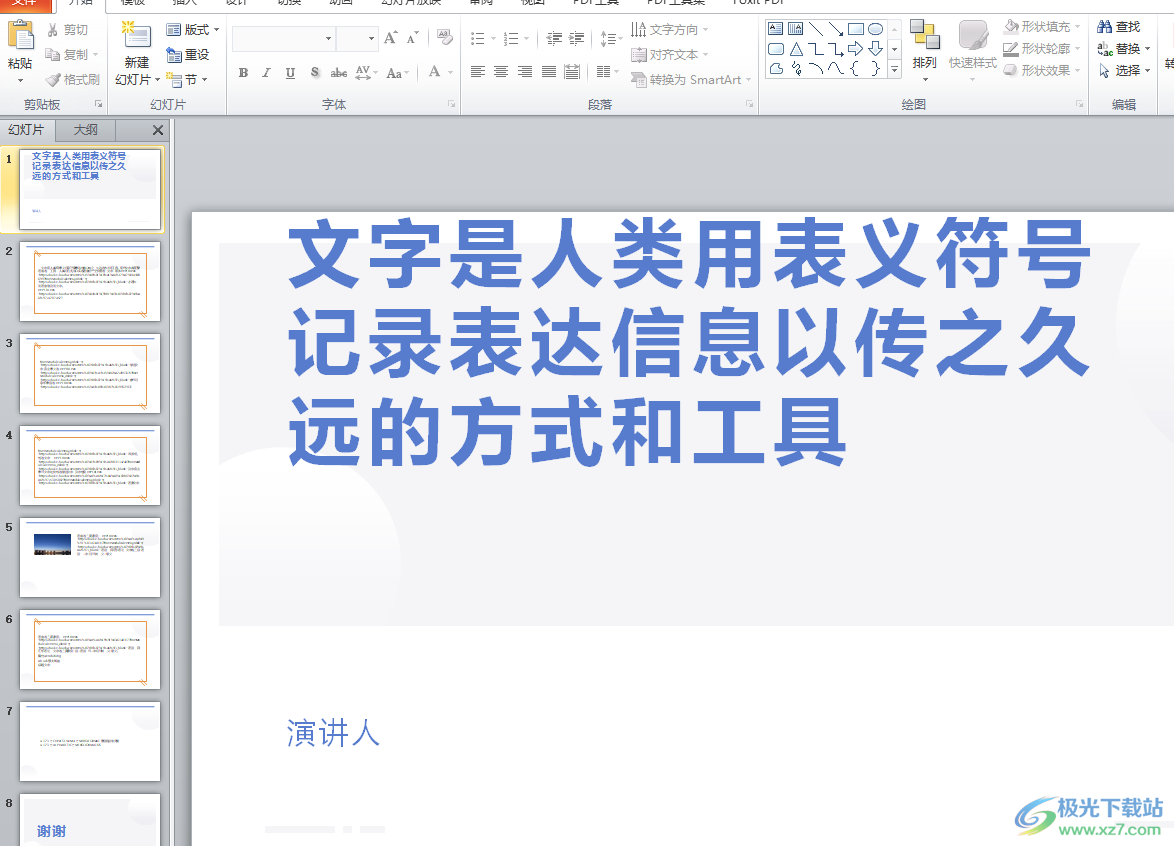
方法步驟
1.用戶在電腦桌面上打開ppt軟件,并來到演示文稿的編輯頁面上來進行設置
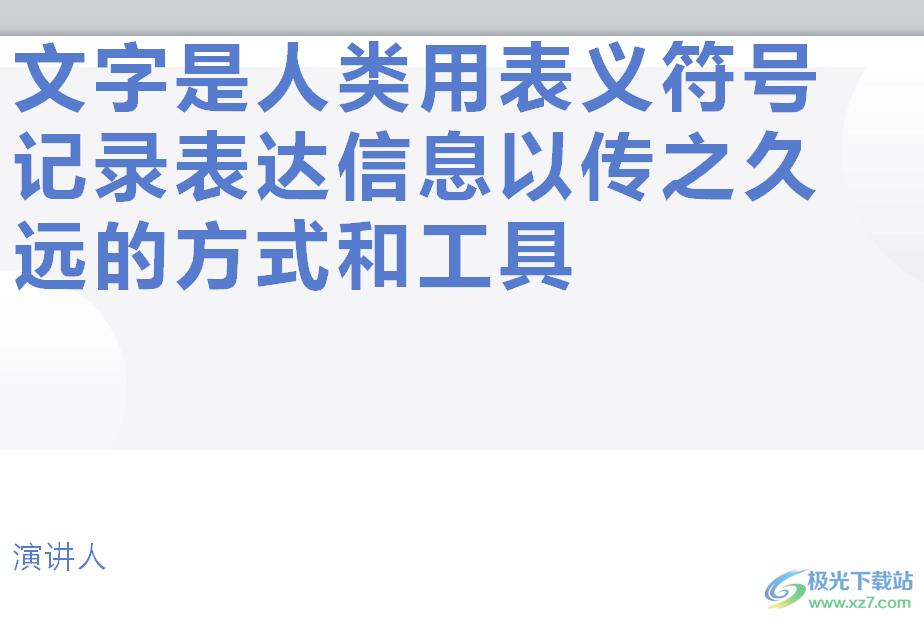
2.在頁面上方的菜單欄中點擊文件選項,將會顯示出相關的選項卡,用戶選擇打印選項
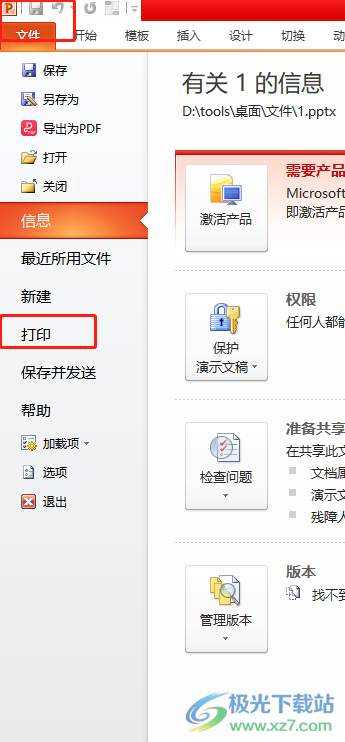
3.這時用戶可以看到頁面右側打開的打印窗口,用戶可以看到講義的間距太寬了
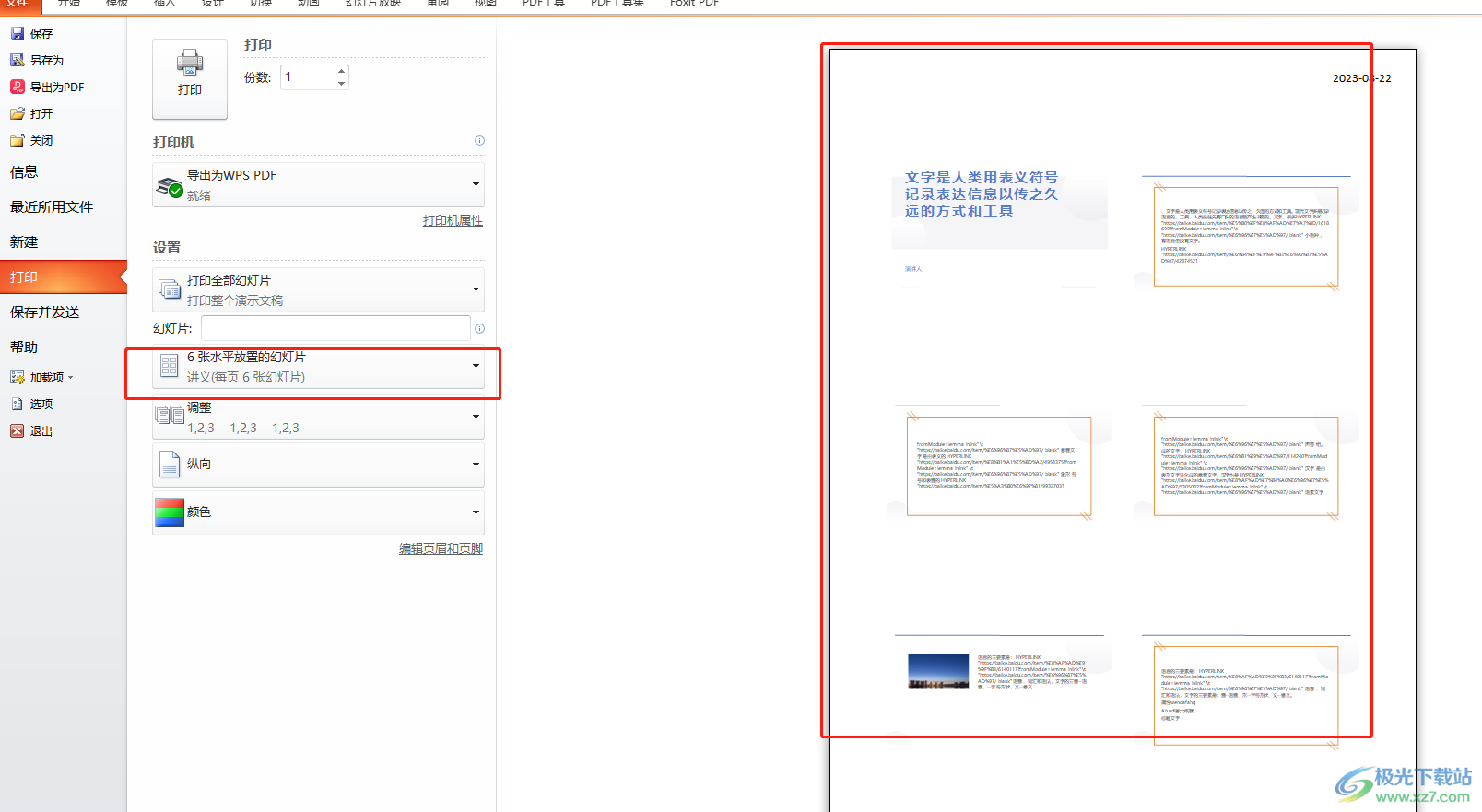
4.這時需要點擊講義選項來彈出下拉面板,用戶勾選底部的幻燈片加框選項和根據紙張調整大小選項
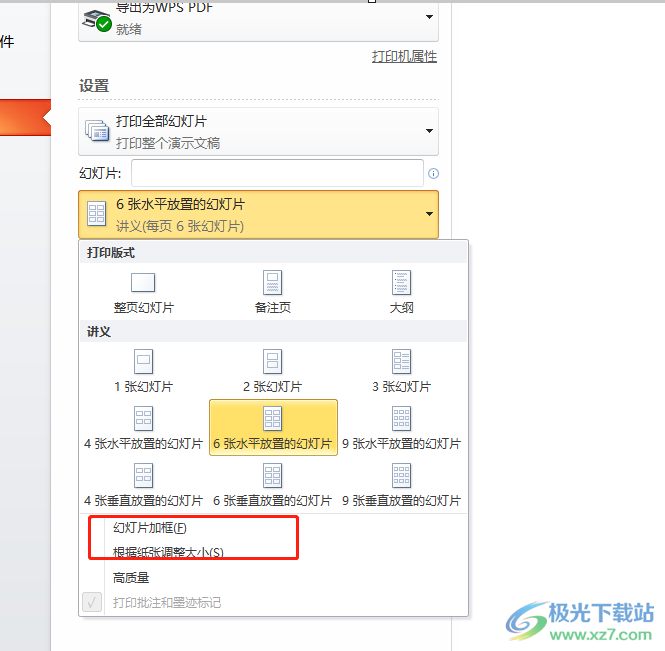
5.完成上述操作后,用戶就可以在預覽板塊中看到講義間距發生了變化,用戶設置好打印份數后按下打印按鈕即可

大部分用戶在使用ppt軟件來編輯演示文稿時,會將演示文稿以講義的形式打印下來,可是用戶會發現講義的間距太寬了,想要調整就需要打開打印窗口并勾選其中的幻燈片加框選項和根據紙張調整大小選項即可解決問題,方法是很簡單的,因此感興趣的用戶可以來試試看。

大小:60.68 MB版本:1.1.2.0環境:WinAll, WinXP, Win7
- 進入下載
相關推薦
相關下載
熱門閱覽
- 1百度網盤分享密碼暴力破解方法,怎么破解百度網盤加密鏈接
- 2keyshot6破解安裝步驟-keyshot6破解安裝教程
- 3apktool手機版使用教程-apktool使用方法
- 4mac版steam怎么設置中文 steam mac版設置中文教程
- 5抖音推薦怎么設置頁面?抖音推薦界面重新設置教程
- 6電腦怎么開啟VT 如何開啟VT的詳細教程!
- 7掌上英雄聯盟怎么注銷賬號?掌上英雄聯盟怎么退出登錄
- 8rar文件怎么打開?如何打開rar格式文件
- 9掌上wegame怎么查別人戰績?掌上wegame怎么看別人英雄聯盟戰績
- 10qq郵箱格式怎么寫?qq郵箱格式是什么樣的以及注冊英文郵箱的方法
- 11怎么安裝會聲會影x7?會聲會影x7安裝教程
- 12Word文檔中輕松實現兩行對齊?word文檔兩行文字怎么對齊?
網友評論